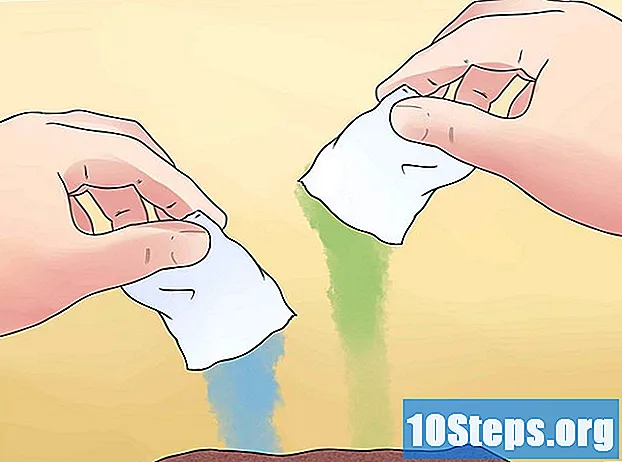Isi
Apakah Anda ingin membuka kunci konsol Wii U Anda untuk memasang program yang memungkinkan Anda memainkan game dari wilayah lain, bermain langsung dari HD eksternal, menggunakan emulator, di antara hal-hal semacam itu? Prosesnya cukup sederhana, cukup instal saluran homebrew menggunakan kerentanan sederhana dari browser internet konsol. Di bawah ini Anda akan menemukan petunjuk khusus, termasuk cara membuka kunci konsol virtual Wii.
Langkah
Bagian 1 dari 2: Memasang saluran homebrew di Wii U
- Periksa versi firmware konsol. Petunjuk di bawah ini ditulis untuk firmware 5.5.1 dan yang lebih lama. Jika Wii U Anda menjalankan versi yang lebih baru, periksa terlebih dahulu apakah kerentanan saluran homebrew masih berfungsi.
- Nyalakan Wii U dan pilih opsi "Pengaturan Sistem" dari menu utama.
- Temukan nomor versi di pojok kanan atas. Jika firmware yang diinstal adalah 5.5.1 atau sebelumnya, teknik di bawah ini akan berfungsi. Mungkin saja kerentanan telah diperbaiki di versi terbaru.
- Masukkan kartu memori tipe SD ke dalam komputer. Anda perlu mentransfer beberapa file ke kartu untuk memuat saluran di Wii U. Masukkan kartu yang telah diformat atau yang tidak lagi berguna bagi Anda di pembaca kartu komputer.
- Jika komputer Anda tidak memiliki pembaca kartu, belilah model USB di toko elektronik mana pun.
- Format kartu dalam sistem FAT32. Sebagian besar kartu SD sudah diformat dalam sistem FAT32, tetapi mudah untuk diperiksa. Memformat akan menghapus semua konten di kartu.
- Windows: tekan ⊞ Menang+DAN dan klik kanan pada kartu. Pilih "Format" dan pilih "FAT32" di bawah "Sistem File".
- Mac: Buka Disk Utility di folder Applications. Pilih kartu SD di sudut kiri layar. Klik tombol "Hapus" di bagian atas jendela dan pilih opsi "FAT32" dari menu "Format".
- Unduh perangkat lunak saluran homebrew Wii U. Program ini tersedia secara gratis di situs web pengembang. Unduh file .ZIP untuk rilis terbaru.
- Ekstrak file ke kartu SD. Klik dua kali file yang diunduh untuk membukanya. Kemudian klik "Extract" dan pilih kartu memori sebagai tujuan. Dengan demikian, Anda akan mengekstrak file ke kartu dengan tetap mempertahankan struktur folder.
- Periksa apakah file di kartu sudah benar. Meskipun mengikuti petunjuk di atas, kesalahan dapat terjadi. Struktur folder harus:
- / wiiu / apps / homebrew_launcher /
- Harus ada tiga file di dalam folder homebrew_launcher: homebrew_launcher.elf, icon.png dan meta.xml.
- Unduh aplikasi homebrew yang ingin Anda gunakan. Saluran homebrew tidak dilengkapi dengan perangkat lunak apa pun, ini hanya memungkinkan untuk digunakan. Sekarang Anda perlu mengunduh perangkat lunak yang diinginkan dan menambahkannya ke kartu memori, di dalam folder aplikasi. Ada berbagai macam pilihan di internet, semuanya tergantung pada apa yang Anda inginkan. Beberapa contoh untuk Anda mulai:
- Loadiine_gx2: memungkinkan penggunaan game dari wilayah lain dan game yang dimodifikasi.
- Hidtovpad: memungkinkan penggunaan kontrol USB dari konsol lain, termasuk Pengontrol Wii Pro dan Dualshock 3.
- Ddd: memungkinkan pembuatan salinan lokal game Wii U.
- Masukkan kartu memori ke dalam Wii U. Setelah menyalin aplikasi yang diinginkan, keluarkan kartu dari komputer dan masukkan ke dalam Wii U.
- Buka panel depan konsol Wii U.
- Masukkan kartu ke dalam slot, dengan label menghadap ke atas.
- Masukkan DNS pemblokiran di Wii U untuk menghindari pembaruan otomatis. Penting untuk menghindari menghubungkan Wii U ke server pembaruan Nintendo, karena pembaruan apa pun dapat mengganggu fungsi saluran homebrew. Masukkan informasi DNS berikut untuk merutekan konsol dan memblokir server:
- Buka menu "Konfigurasi Konsol" di layar utama Wii U.
- Pilih opsi "Internet" dan kemudian "Hubungkan".
- Pilih jaringan yang diinginkan dan pilih opsi "Ubah Pengaturan".
- Pilih opsi "DNS" dan nonaktifkan kotak "DNS Otomatis". Ubah kedua alamat menjadi ’104.236.072.203’.
- Buka browser internet konsol. Membuka kunci Wii U dilakukan melalui kerentanan di browser internet, yang dapat ditemukan di bagian bawah menu utama.
- Sentuh tombol "Pengaturan" di pojok kanan atas halaman beranda. Setelah itu, pengaturan browser Anda akan dibuka.
- Sentuh "Setel ulang data". Melakukannya akan menghapus data penjelajahan, meningkatkan kemungkinan saluran homebrew akan berjalan dengan benar.
- Ketik ini .di bilah alamat. Situs web ini adalah salah satu yang akan membuka kerentanan browser dan memuat saluran.
- Simpan situs sebagai favorit agar Anda dapat menjalankannya dengan cepat di masa mendatang.
- Klik tombol hijau di situs web untuk menjalankan saluran homebrew. Ini akan menjalankan kerentanan di browser web Wii U, menyebabkan menu homebrew muncul.
- Jika sistem macet di layar putih, tekan dan tahan tombol daya Wii U hingga konsol mati. Hidupkan dan coba lagi; mungkin perlu beberapa upaya lagi.
- Pilih jenis buka kunci yang ingin Anda gunakan. Perangkat lunak homebrew yang ditambahkan ke kartu SD akan ditampilkan di menu. Pilih satu dan mulai gunakan.
- Jalankan peramban setiap kali Anda menghidupkan Wii U. Saluran homebrew tidak permanen dan perlu diputar ulang setiap kali Anda menyalakan konsol. Menyimpan situs ke favorit Anda dapat membuat prosesnya jauh lebih mudah di masa mendatang.
Bagian 2 dari 2: Menginstal saluran homebrew di konsol virtual Wii
- Gunakan teknik di bawah ini untuk memasang saluran homebrew di konsol virtual Wii. Semua konsol Wii U memiliki mode virtual yang memungkinkan Anda memainkan game Wii. Saluran di konsol virtual dapat dipasang untuk mengaktifkan, antara lain, fungsi seperti pencadangan game dan emulator Game Cube.
- Dapatkan salah satu game yang diperlukan. Saluran homebrew dari konsol virtual diinstal melalui kerentanan di game tertentu, bukan browser internet. Untuk memasang saluran, Anda memerlukan salah satu dari permainan berikut:
- LEGO Batman;
- LEGO Indiana Jones;
- LEGO Star Wars;
- Super Smash Bros. Ribut;
- Tales of Symphonia: Dawn of a New World;
- Yugioh! Wheelie Breaker 5D.
- Dapatkan kartu SD dengan 2 GB atau kurang. Prosesnya akan bekerja paling baik jika Anda menggunakan kartu memori kecil itu tidak baik SDHC atau SDXC.
- Jika Anda mengikuti langkah-langkah sebelumnya untuk membuat kartu SD untuk homebrew Wii U, Anda dapat menggunakan kartu yang sama.
- Format kartu dalam sistem file FAT32. Ini diperlukan agar Wii virtual dapat membaca kartu tersebut. Jika Anda akan menggunakan SD yang sama dengan Wii U, tidak perlu memformat ulang.
- Windows: tekan ⊞ Menang+DAN, klik kanan pada kartu dan pilih opsi "Format". Pilih "FAT32" di kolom "Sistem File" dan klik "Mulai".
- Mac: Buka Disk Utility di folder Applications. Pilih kartu SD di sudut kiri dan klik tombol "Hapus". Pilih "FAT32" dari menu "Format" dan klik "Hapus".
- Unduh pemasang saluran homebrew. Klik di sini dan unduh file Hackmii Installer v1.2. File ZIP berisi perangkat lunak yang diperlukan untuk menginstal saluran homebrew.
- Unduh file yang diperlukan untuk game yang digunakan. Setiap game yang tercantum di atas membutuhkan file yang berbeda. Mereka dapat ditemukan di beberapa situs web yang berbeda, cukup lakukan pencarian di internet. File-file tersebut adalah:
- LEGO Batman - bathaxx.dll.
- LEGO Indiana Jones - Indiana Pwns.
- LEGO Star Wars - Kembalinya Jodi.
- Super Smash Bros. Brawl - Smash Stack.
- Tales of Symphonia: Dawn of a New World - Eri HaKawaii.
- Yugioh! Wheelie Breaker 5D - Yu-Gi-Vah!.
- Unduh level game Smash yang telah disesuaikan Bros. Perkelahian untuk kartu SD (hanya jika menggunakan game Smash Bros.). Jika Anda memilih Smash Bros. Brawl untuk menginstal saluran homebrew, perlu mentransfer fase permainan ke kartu SD sebelum memulai proses. Jika Anda menggunakan game lain, lewati Langkah ini.
- Masukkan kartu SD ke Wii U dan jalankan Smash Bros. Perkelahian dari konsol virtual.
- Buka "Vault" di menu utama dan pilih "Pembangun Panggung".
- Pilih semua tahapan dan transfer ke kartu memori. Hal ini perlu dilakukan bahkan untuk fase-fase yang menyertai game.
- Tutup permainan dan masukkan kartu SD ke komputer. Buka kartu memori di komputer dan ganti nama folder "private" menjadi "private.old".
- Ekstrak penginstal Hackmii pada kartu memori. Klik dua kali file ZIP yang diunduh dan pilih opsi "Ekstrak". Arahkan file ke folder root kartu memori. Di akhir proses, harus ada folder bernama "pribadi" di kartu.
- Ekstrak file khusus game yang dipilih ke kartu. Buka file ZIP dari game yang dipilih dan klik "Ekstrak". Arahkan file ke kartu SD, seperti yang Anda lakukan dengan Hackmii. Jika Anda menerima peringatan bahwa folder "pribadi" sudah ada, cukup konfirmasi.
- Kartu SD sekarang seharusnya memiliki folder bernama "private" segera setelah Anda membukanya di komputer, yang berisi file dari Hackmii dan file spesifik dari game yang diunduh.
- Instal kerentanan LEGO Batman. Petunjuk di bawah ini adalah untuk pengguna yang telah memilih game LEGO Batman untuk menginstal saluran homebrew. Jika Anda menggunakan game lain, lanjutkan ke langkah berikutnya:
- Buka konsol virtual Wii di Wii U dan masukkan kartu SD.
- Pilih "Opsi Wii" → "Manajemen Data" → "Game Tersimpan" → "Wii".
- Pilih "Bathaxx" pada kartu memori dan salin ke konsol virtual.
- Mulai permainan dan muat file yang baru saja Anda salin dari kartu memori.
- Gunakan lift di sebelah kanan Batcave dan masuki rumah Wayne melalui ruang piala. Pilih karakter terakhir di baris bawah untuk menjalankan kerentanan. Lewati ke Langkah 16.
- Instal kerentanan LEGO Indiana Jones. Petunjuk di bawah adalah untuk pengguna yang telah memilih game LEGO Indiana Jones:
- Buka konsol virtual Wii di Wii U dan masukkan kartu SD.
- Pilih "Opsi Wii" → "Manajemen Data" → "Game Tersimpan" → "Wii".
- Pilih "Indiana Pwns" pada kartu memori dan salin ke konsol virtual.
- Mulai permainan dan muat file yang baru saja Anda salin dari kartu memori.
- Pergi ke ruangan dengan karya seni dan cari karakter di sebelah kiri podium. Pilih opsi "Alihkan". Lewati ke Langkah 16.
- Pasang kerentanan LEGO Star Wars. Petunjuk di bawah adalah untuk pengguna dengan game LEGO Star Wars:
- Buka konsol virtual Wii di Wii U dan masukkan kartu SD.
- Pilih "Opsi Wii" → "Manajemen Data" → "Game Tersimpan" → "Wii".
- Pilih "Return of the Jodi" pada kartu memori dan salin ke konsol virtual.
- Mulai permainan dan muat file yang baru saja Anda salin dari kartu memori.
- Pergi ke bar di sisi kanan dan pilih karakter "Return of Jodi". Lewati ke Langkah 16.
- Instal kerentanan Super Smash Bros. Ribut. Petunjuk di bawah ini ditujukan untuk pengguna dengan game Super Smash Bros.Ribut:
- Transfer semua fase ke kartu memori (Langkah 7).
- Buka menu game dan masukkan kartu SD.
- Pilih "Vault" dan "Stage Builder". File hack akan dimuat secara otomatis. Lewati ke Langkah 16.
- Instal kerentanan Tales of Symphonia: Fajar Dunia Baru. Petunjuk di bawah ini ditujukan untuk pengguna dengan game Tales of Symphonia: Dawn of a New World:
- Buka konsol virtual Wii di Wii U dan masukkan kartu SD.
- Pilih "Opsi Wii" → "Manajemen Data" → "Game Tersimpan" → "Wii".
- Pilih "Tales of Symphonia" pada kartu memori dan salin ke konsol virtual.
- Mulai permainan dan muat file yang baru saja Anda salin dari kartu memori.
- Tekan tombol "+" pada pengontrol untuk membuka menu game.
- Pilih "STATUS" dan tap monster "Eri HaKawai". Lewati ke Langkah 16.
- Instal Yu-Gi-Oh! Wheelie Breaker 5D. Petunjuk di bawah adalah untuk pengguna dengan Yu-Gi-Oh! Wheelie Breaker 5D:
- Buka konsol virtual Wii di Wii U dan masukkan kartu SD.
- Pilih "Opsi Wii" → "Manajemen Data" → "Game Tersimpan" → "Wii".
- Pilih "Yu-Gi-Oh 5D’s Wheelie Breakers" di kartu memori dan salin ke konsol virtual.
- Mulai permainan dan tekan "A" pada pengontrol untuk membuka menu. Tekan "A" lagi dan tunggu sampai penginstal memuat.
- Instal saluran homebrew. Setelah mengikuti langkah-langkah di atas dan menjalankan salah satu game, penginstal Hackmii akan berjalan. Anda mungkin perlu menunggu beberapa saat hingga pengisian daya selesai.
- Setelah memuat, pilih opsi "Saluran Homebrew". Tidak dimungkinkan untuk menginstal opsi "BootMii" di konsol virtual.
- Instal program homewbrew. Sekarang setelah Anda menginstal saluran homebrew di konsol virtual Wii, Anda dapat memilihnya dari menu utama. Pada awalnya, ini akan kosong, karena Anda perlu menginstal aplikasi secara terpisah. Proses instalasi melibatkan mengekstrak file yang diinginkan dari kartu memori dan menjalankannya di saluran homebrew. Beberapa saran untuk memulai:
- cIOS: diperlukan untuk menjalankan beberapa aplikasi. Anda perlu menginstal "d2x cIOS Installer Mod v2.2" untuk menjalankannya di saluran homebrew. Anda juga perlu memasang "IOS236 Installer MOD v8 Special vWii Edition" untuk Wii virtual.
- USB Loader GX: perangkat lunak cadangan yang memungkinkan Anda membuat salinan game dan tidak lagi memerlukan disk untuk menjalankannya. Diperlukan drive penyimpanan USB.
- Nintendon tidak: memungkinkan eksekusi game GameCube dan dapat diinstal langsung dari USB Loader GX.